本来没有打算写这篇的,但是由于上一篇博文有人留言问我可以不可以用gradle 创建java web 应用。当然了,而且gradle其实比maven更加简洁方便了很多。接下来就让我们一起见证。
1.如下图,第一步很简单的,file->new->project
2.如下图,完成第一步后,会弹出这样一个窗体,然后在左边栏目找到gradle,然后在右边勾选java 和web 两个选项,next。
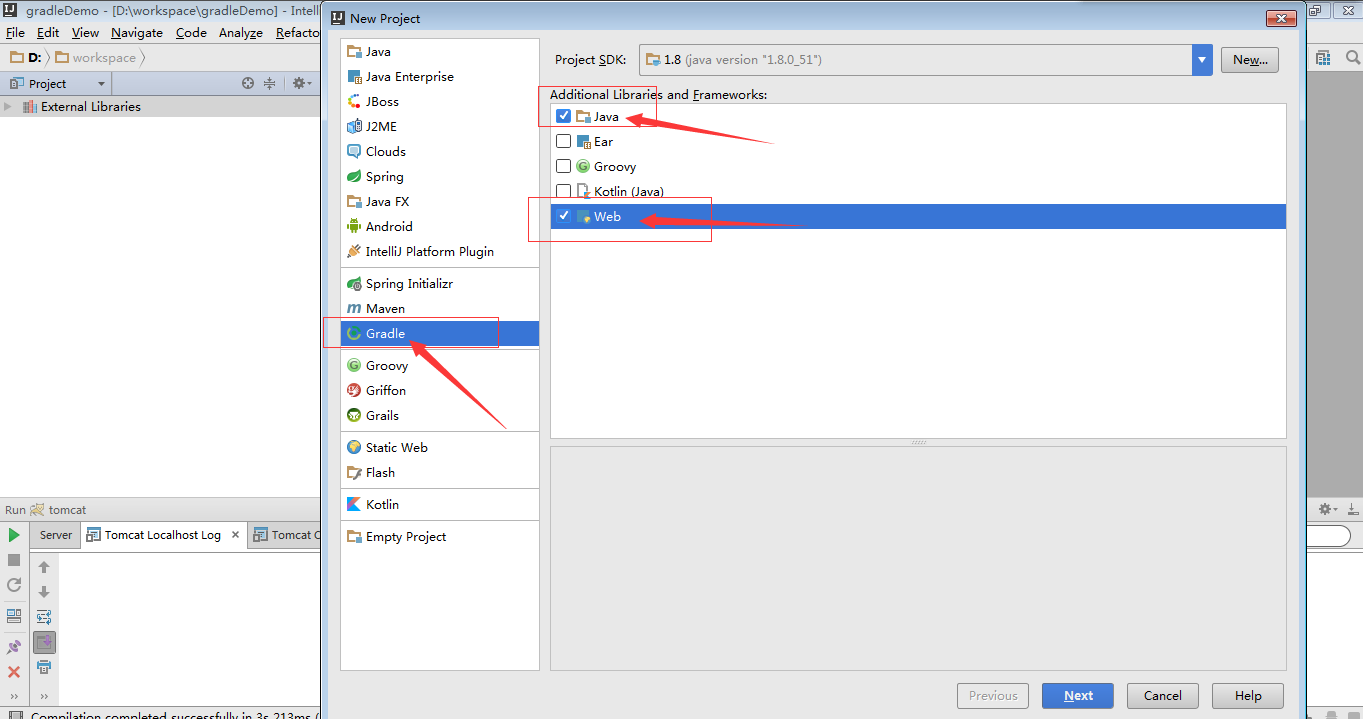
3.如下图,到了输入groupId和acrtifactId窗口了,对于这两个名字的解释,可以看我上一篇 maven 创建java web 项目的第三步有解释,next。
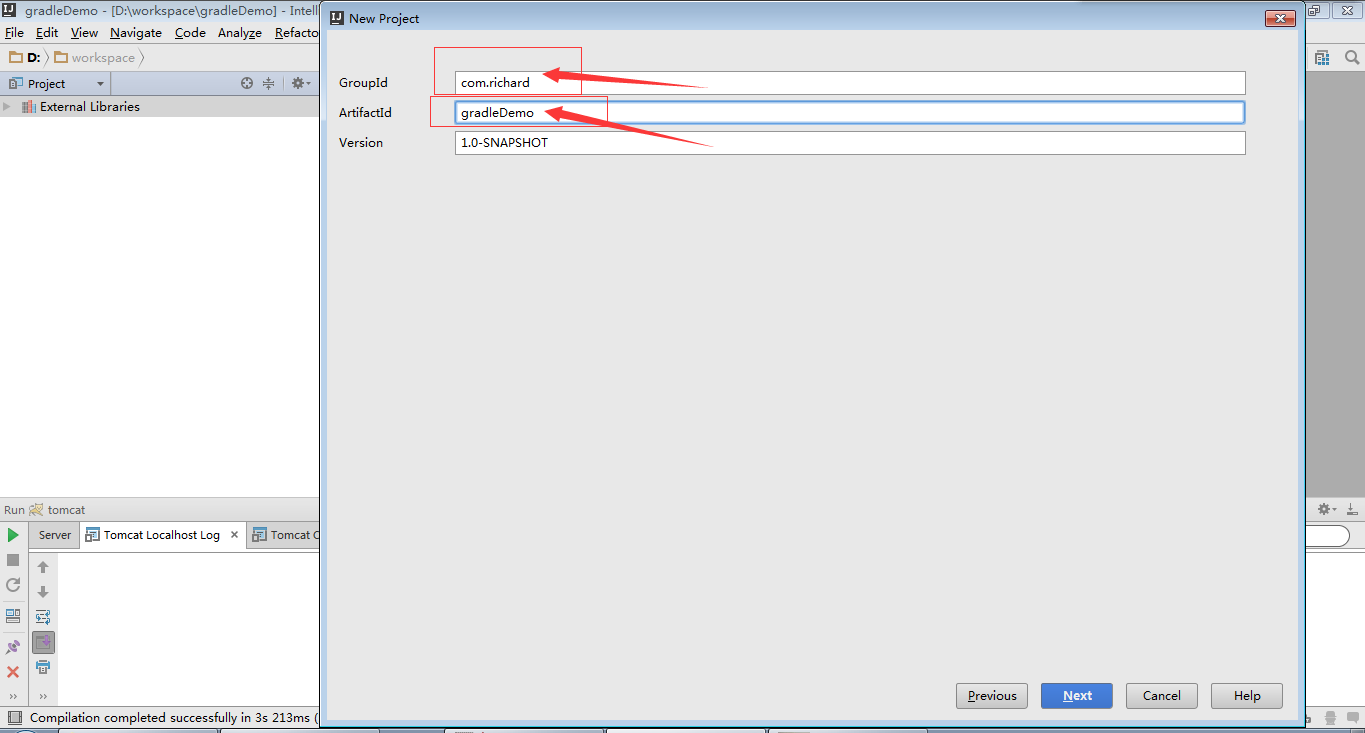
4. 如下图,这个页面,刚进来默认选择的是Use default gradle wrapper(recommended), 我不选择这个是因为我本地有装gradle,所有不需要是用它默认的,如果选择它,那么创建项目之后,它就会去自动下载gradle,然后配置好,下载过程一般都很慢,至少我在我电脑上很慢。所有我选择的是Use local gradle distribution,。然后上面还有一个勾选,就是自动创建空的根目录文件夹,如果不选择,创建完的项目会没有java文件夹,所以勾选,让它自动创建吧,next。
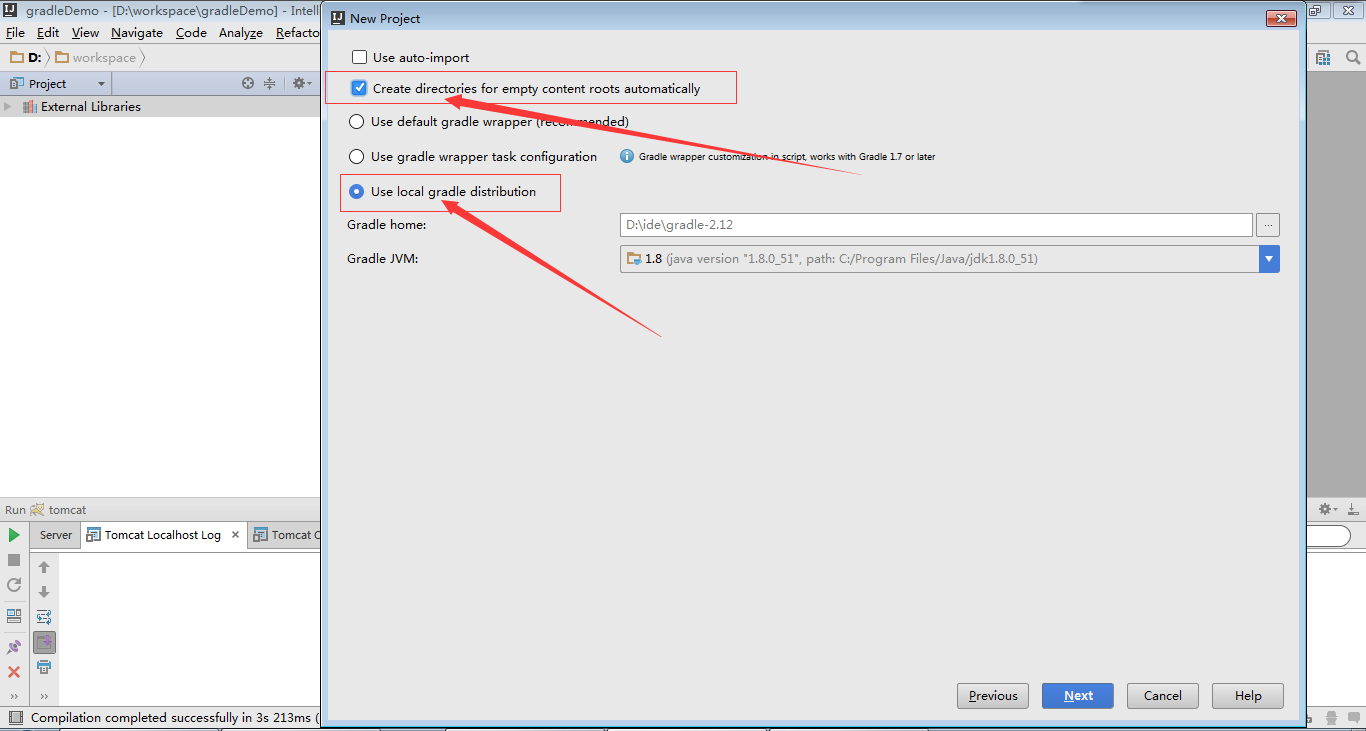
5. 如下图,它默认的就是artifactId的名字,项目的唯一标识嘛,然后module name,如果不清楚应该填什么,可以按照默认的无所谓,点击finish,创建就这样完成了。
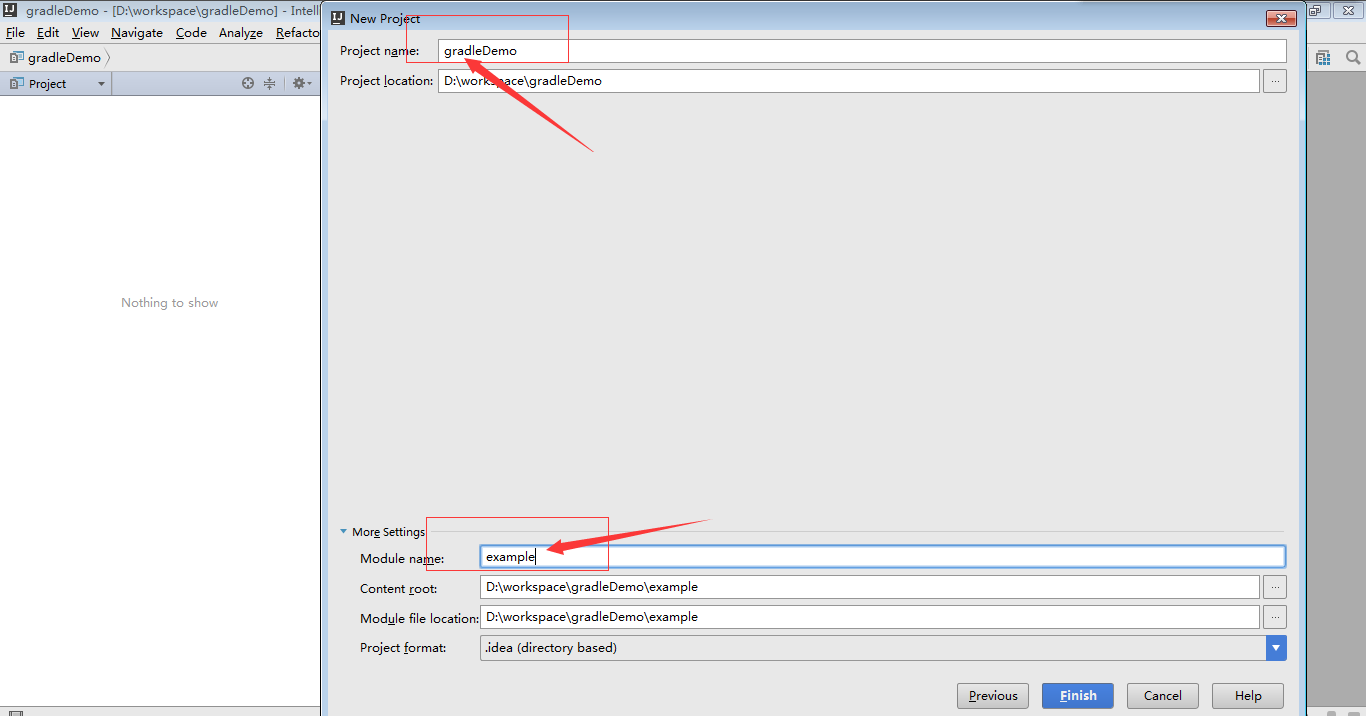
6.创建完成之后,如果你之前没有配置tomcat的话,是没办法运行的,所以也需要配置tomcat,如下图, 左侧是成功创建的项目文件目录,如果之前没有勾选Create directories for empty content roots automatically, 那么就不会生成java 和resource这个两个孔文件夹。这不的重点是点击Edit configuration。
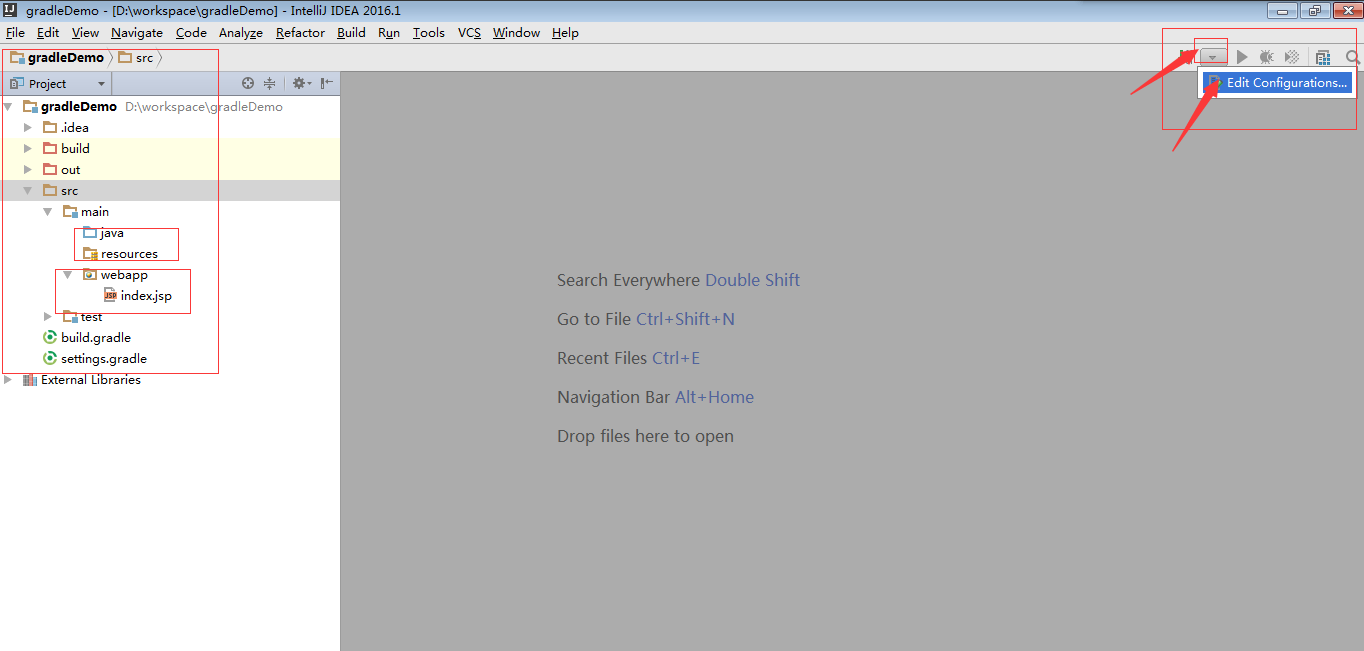
6. 弹出如下图配置框,点击左上角加号,往下滚动找到tomcat server->Local,点击local.
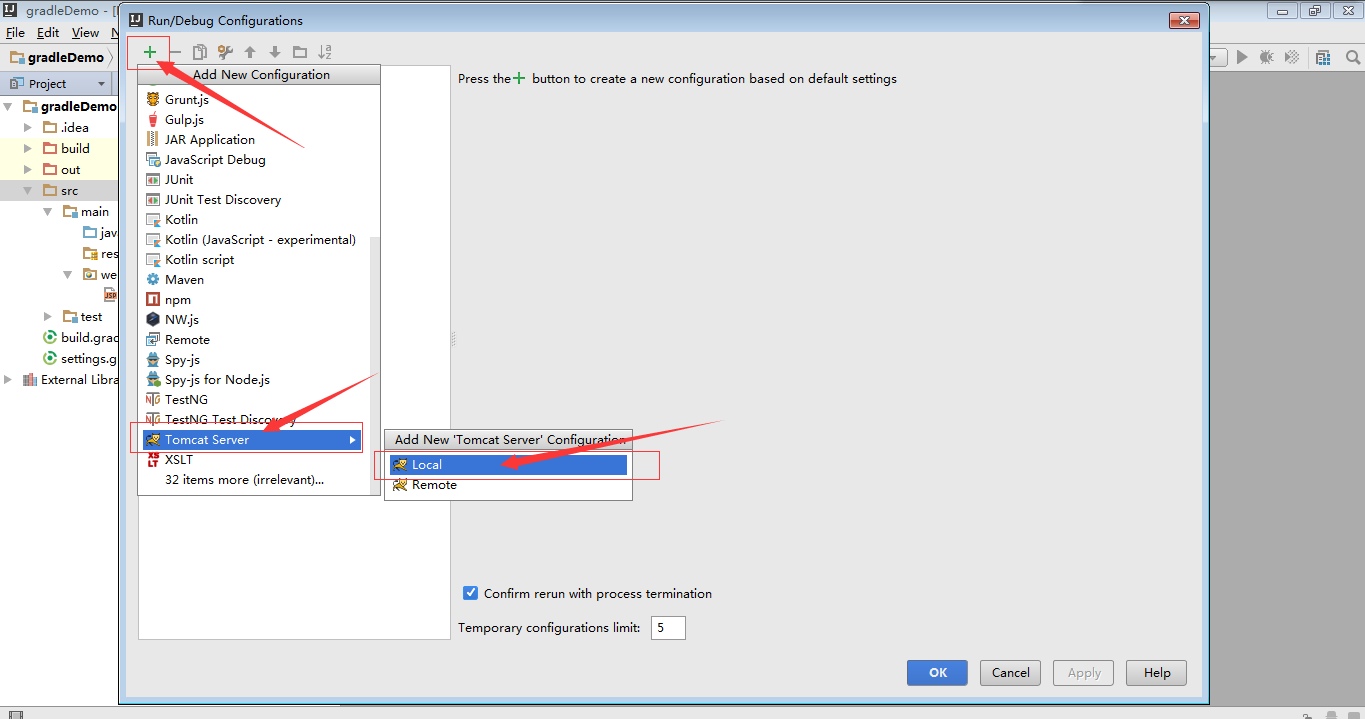
7. 如下图,弹出配置框,默认是配置server属性,输入这个配置的名字,name,可以取任意的名字,点击configure选择本地tomcat的路径,都配置好了直接点击OK就可以运行了。
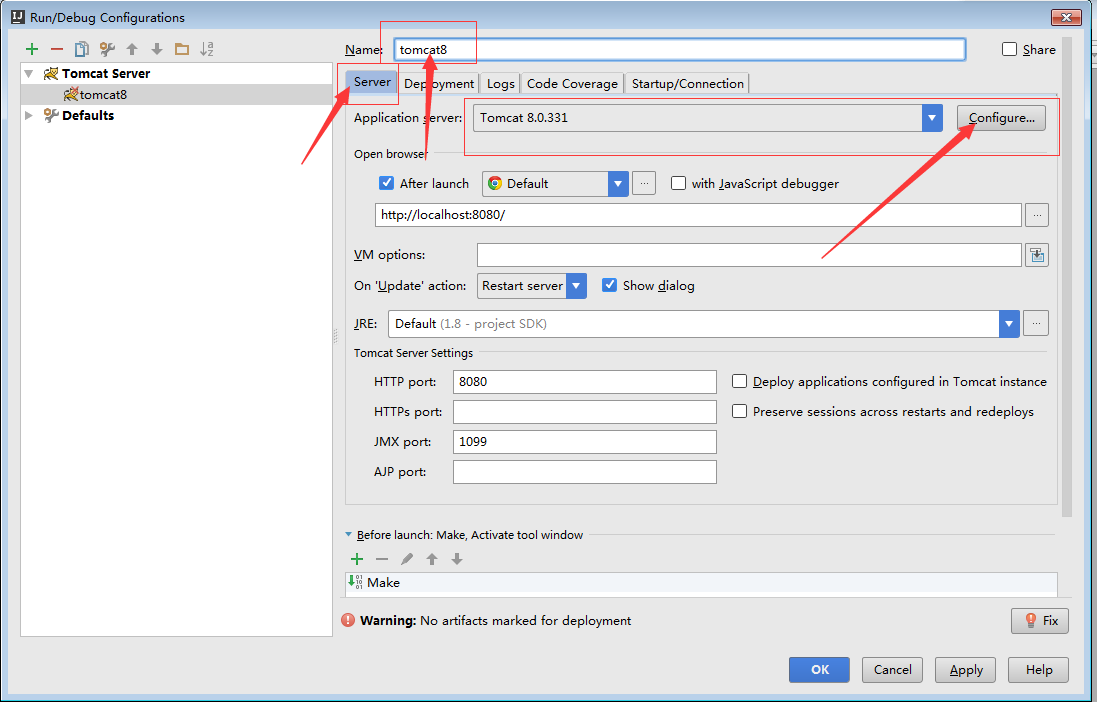
8.如下图,然后选择server 旁边的Deployment, 页面之后,点击加号,在弹出的页面选择名字更长的那个,也就是后面有(exploded)的那条,点击OK。
9.如下图,在右侧输入Application context的名字,这个对应就是等会儿运行时,默认路径(http://localhost:8080/demo/)中的demo, 所以如果你不配置这项,它的默认路径将会是(http://localhost:8080/)这样的。最后点击apply, 再点击ok.
10.倒数第二步了,如下图,打开index.jsp页面,长方形圈出来的是系统默认生成的,不用管,可以删掉,然后圆圈的是我自己写的。我只是为了让你知道,jsp页面长啥样子的,免得你看到它,以为是生成错文件了,点击有上角的运行按钮。
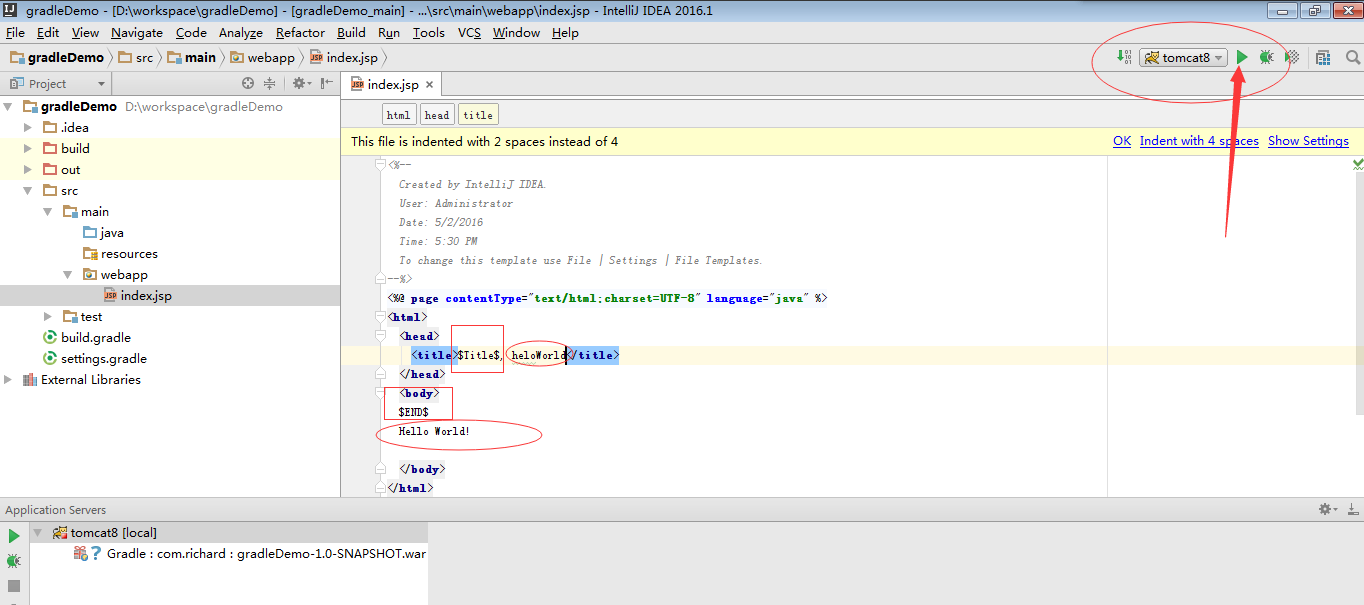
11.最后一步,见证如下成果。
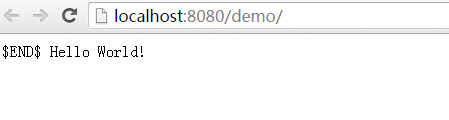
如果有问题,欢迎留言。能解决的我一定尽力而为,有写的不好地方,不清楚的地方,都可以留言。








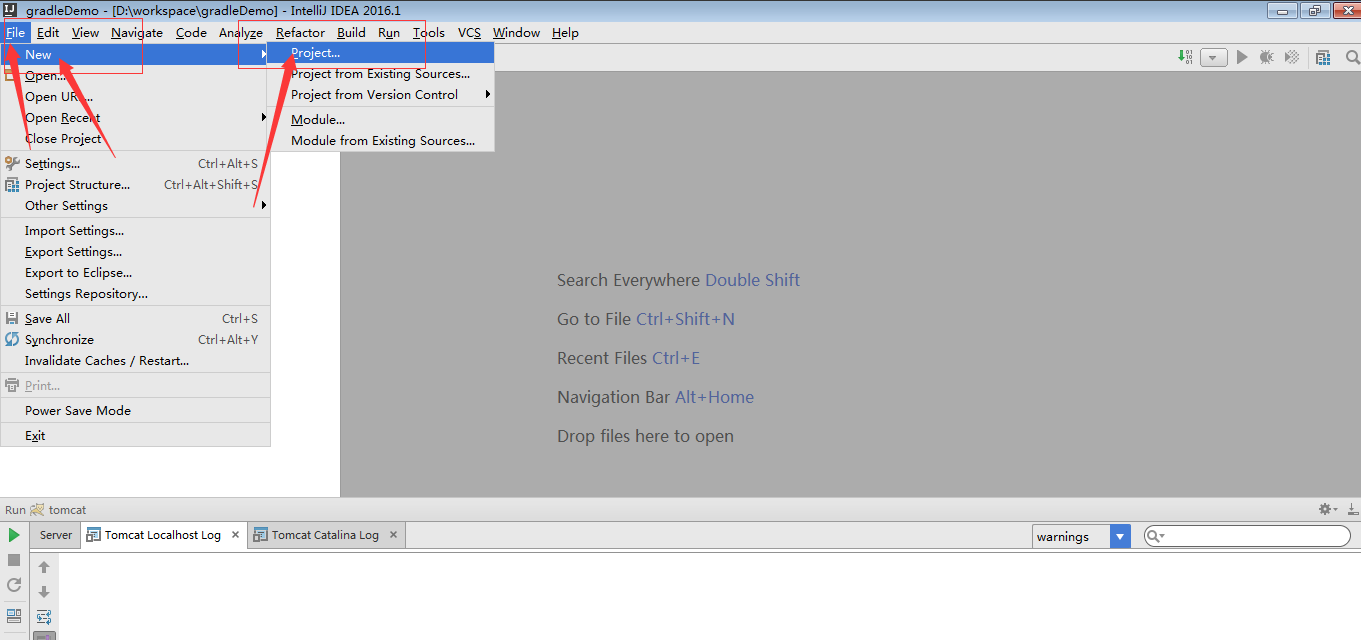
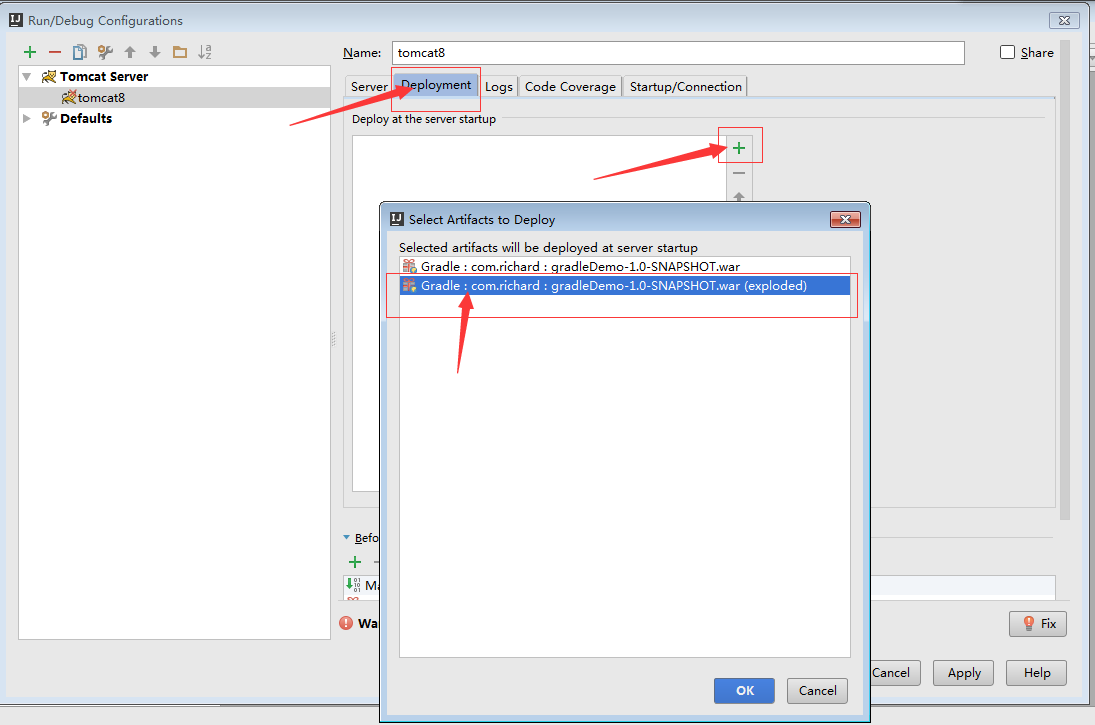
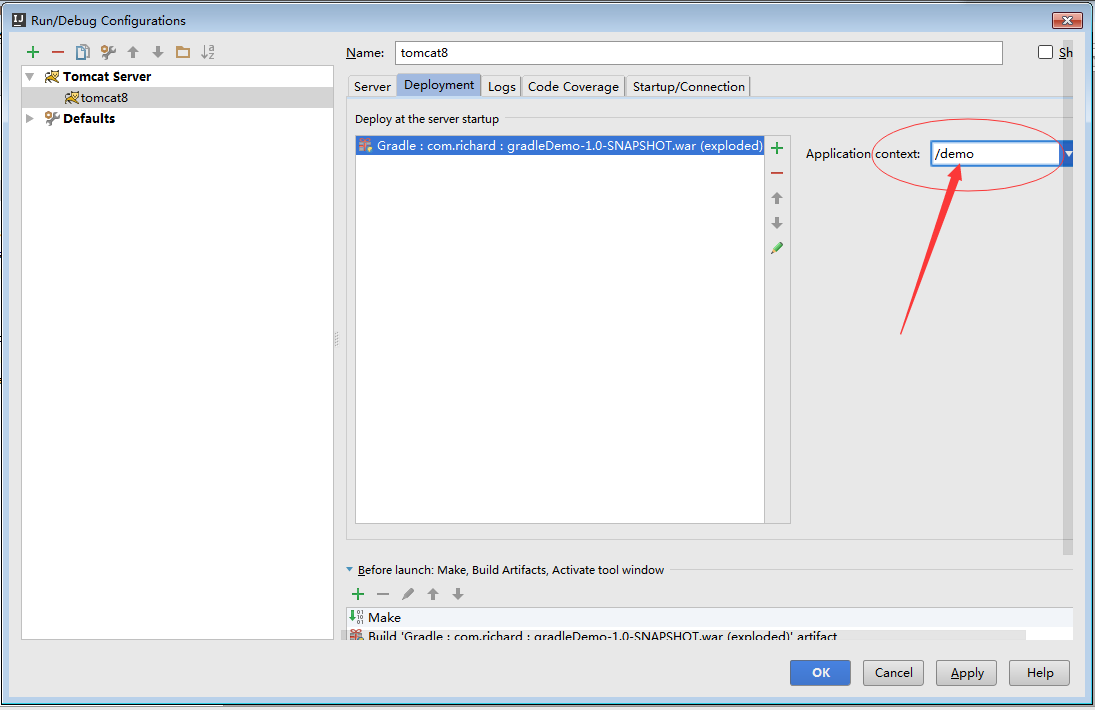














 1459
1459

 被折叠的 条评论
为什么被折叠?
被折叠的 条评论
为什么被折叠?








